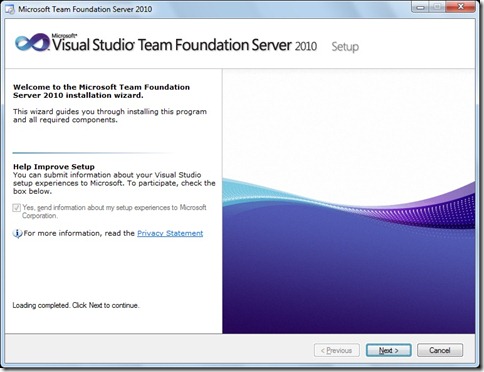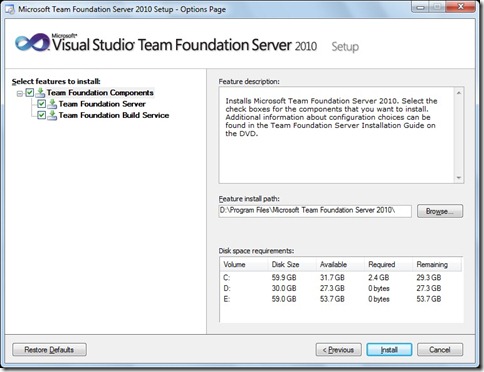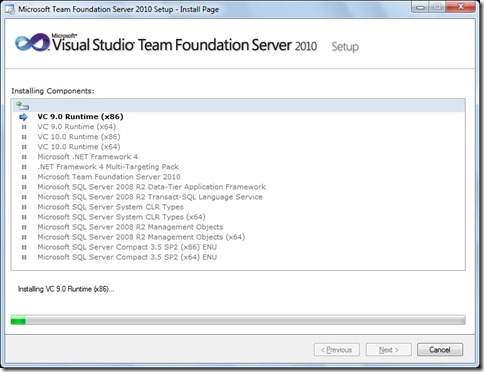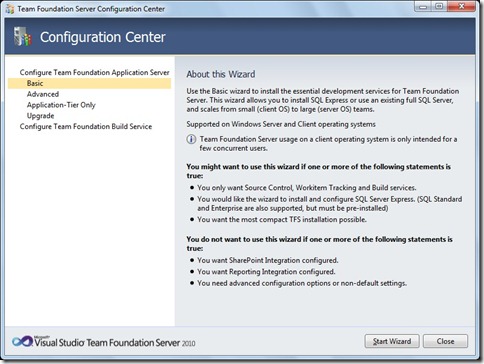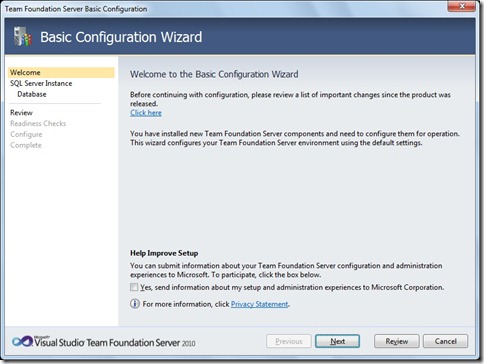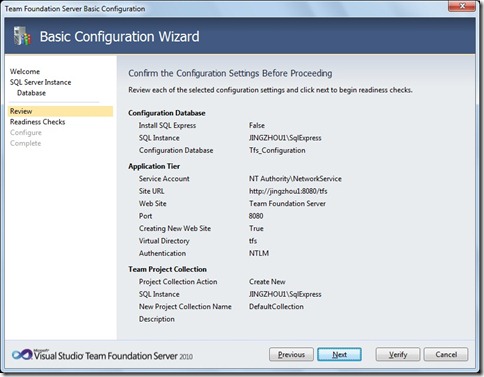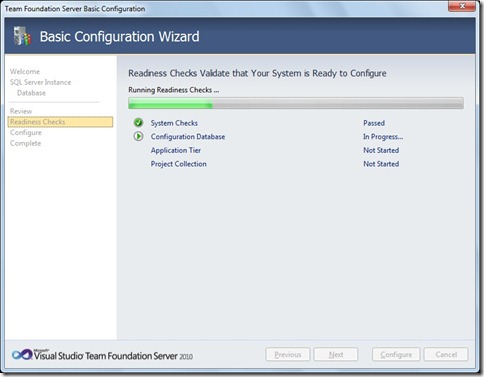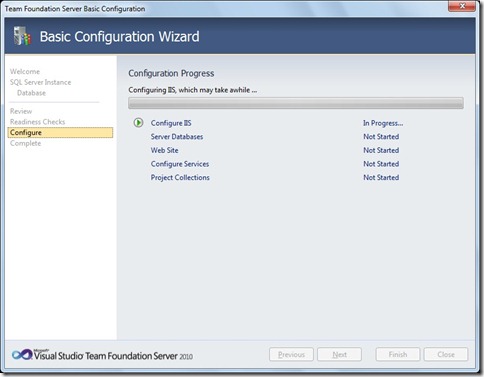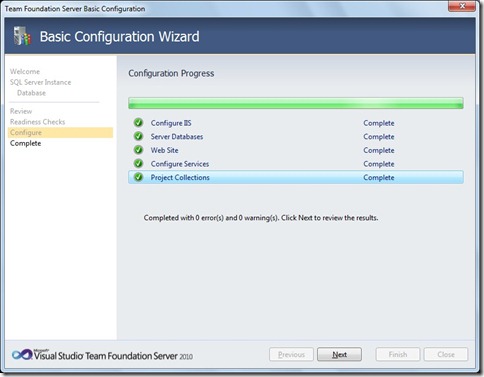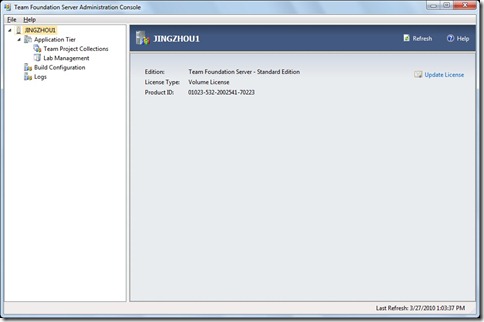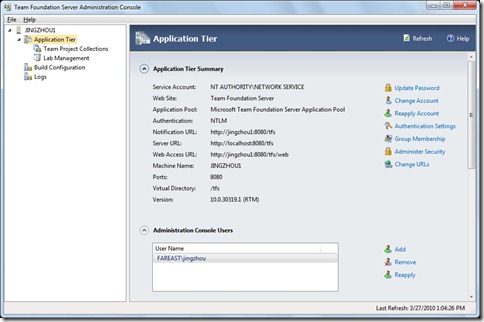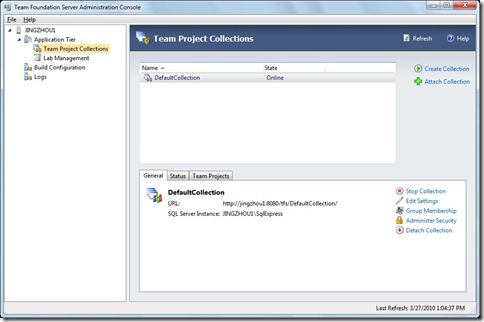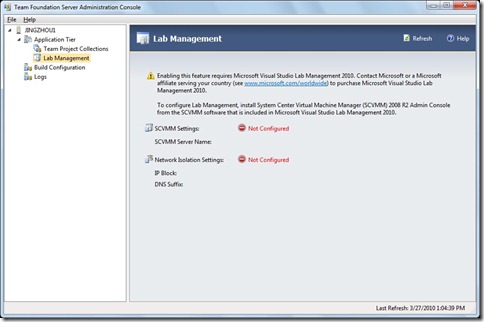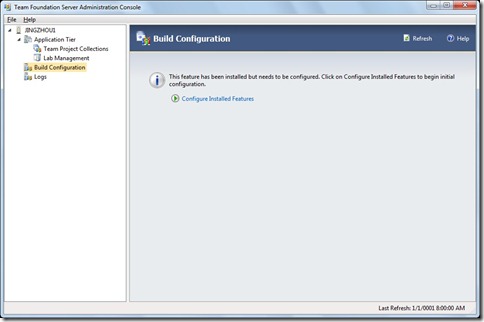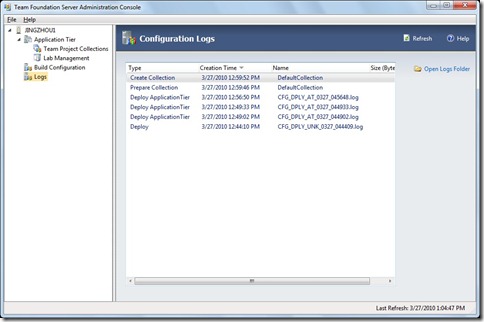4月12日Visual Studio2010全球发布,它强大的功能引来很多人的关注,特别是Team Foundation Server 2010 (TFS 2010)。TFS2005和2008曾给人的印象是配置十分的复杂,而TFS2010则着重解决了这个问题。也许很多人还是不信,耳听为虚,眼见为实,下面就是我在自己的IBMX60笔记本上实际安装、和采用Basic配置TFS2010的截图,给大家展示一下! 我的X60配置如下:
Windows 7 企业版、3G内存、Intel Duo Core T5500 1.6GHz
由于中文版要到六月中旬才能出来,所以这里使用的是TeamFoundation Server2010的英文正式版。图的内容已经很详细的说明了每个步骤,所以我就不再加多余的注释了。所以这些配置,不需要任何键盘输入,你所要做的就是鼠标点击Next –> Next –> Install –> Next –> Configure –>StartWizard –> Next...。看似没有太多的技术含量,但却大大简化了配置的难度!
在这一系列的Next之后,TFS的源代码管理、工作项和缺陷管理等功能就OK了。如果过还要使用更高级的功能,如Build和Lab等,则需要再进一步的配置。
TFS 2010资料专区
最近有很多朋友刚开始接触TFS,对很多基本的使用方法还不是很熟悉,这里列出一些文档来供大家参考,主要是MSDN上的帮助。由于目前绝大部分好的文档都是英文的,所以大家还是耐心看,它们所用的文字还是简单易懂的,并且配置了很多插图和操作步骤:
- 认真阅读《TFS 2010安装指南》将是你学些和使用TFS事半功倍的不二之选,一定,一定,强烈推荐,呵呵!
- Visual Studio 2010快速参考手册:Visual Studio 2010 Quick Reference Guidance
- 创建一个全新的TFS团队工程: Launching a New Team Project
- 源代码管理 : Using Version Control
- Bug以及工作项跟踪管理: Tracking Bugs, Tasks, and Other Work Items
-
TFS客户端访问工具: Working with Team Foundation Clients
-
这是我对TFS 2010的两篇介绍博客《TFS 2010 让安装更简单,也让VSS成为历史》和《VS 2010 测试功能学习(三) - 真正的主角儿》,作为一开始了解TFS功能,还是不错的,呵呵!
-
一篇比较老的文档,但介绍的很全面《patterns & practices Team Development with TFS Guide》
-
一篇Jason的老博客,但入门很实用,还是推荐给大家《Tutorial: Getting Started with TFS in VS2010》
目前是市场比较全面介绍好的介绍Visual Studio 2010和Team Foundation Server 2010的书籍,我推荐微软MVP高阳所写的《构筑敏捷的开发团队—VS2010实战兵法》。推荐理由:全面地介绍2010的功能,非常适合想了解2010并要开始使用的读者。
TFS 2010安装到这里就结束了,下面的步骤就是进行配置了:
注释:这里的红色并不是配置错误,而是提示说你还没哟配置实验室管理功能。
注 意:前面曾经前提到过,上述的Basic安装和配置完成后只是提供了TFS的基本功能,如:工作项管理、源代码管理、缺陷管理等,像生成(Build)这样的高级功能还需要进一步配置,下面两个链接介绍了Build的配置和主要功能 :